| 일 | 월 | 화 | 수 | 목 | 금 | 토 |
|---|---|---|---|---|---|---|
| 1 | ||||||
| 2 | 3 | 4 | 5 | 6 | 7 | 8 |
| 9 | 10 | 11 | 12 | 13 | 14 | 15 |
| 16 | 17 | 18 | 19 | 20 | 21 | 22 |
| 23 | 24 | 25 | 26 | 27 | 28 |
- ECS
- 퇴사
- github accesstoken
- docker m2
- mysql index 속도차이
- 팩토리 패턴 언제
- mongo 4.4
- 개발자 취업 준비
- OSI 7계층
- mysql like
- 밸런스 게임
- kubernetes
- 회고록
- 인텔리제이 github 로그인
- token 탈취
- nestjs
- git
- 팩토리 패턴 예제
- 쿠버네티스
- 신입 면접 팁
- 개발자 면접 팁
- 개발자 전직
- aws m2
- index in
- VUE
- mongo 4.4.18
- index like
- 개발자 회고록
- 라즈베리바이4 mongo
- 신입 개발자 면접
- Today
- Total
주니어 개발자 1호
[Chapter 5]쿠버네티스 스터디 4주차 - ( CD - 지속적배포 ) 본문

지속적 배포란?
continuous delivery ( cd ) , 즉 공유 저장소에서 통합하는 개발자가 가장 많이 사용하는 자동화 서버 해당 챕터에서는 Jenkins을 사용하여 파이프라인 설정
Jenkins는 빌드, 테스트, 배포 파이브라인을 유연하게 조정할 수 있는 오픈소스 자동화 서버 Kubernetes Engine은 컨테이너를 위한 강력한 클러스터 관리자 및 조정 시스템인 Kubernetes의 호스팅 버전입니다.
이점:
- 빌드 프로세스에서 컨테이너를 사용하는 경우 하나의 가상 호스트로 여러 운영체제에서 작업이 가능합니다.
- Kubernetes Engine은 임시 빌드 실행자를 제공하여 각 빌드가 이전 빌드와 동일한 정리된 환경에서 실행되도록 합니다.
- 빌드 실행자가 갖는 임시적 성격으로 인해 Kubernetes Engine 클러스터는 빌드가 활발하게 실행될 때만 사용되므로 일괄 처리 작업과 같은 다른 클러스터 작업에 그대로 리소스를 사용할 수 있습니다.
- 빌드 실행자가 몇 초 안에 시작됩니다.
- Kubernetes Engine은 Google 글로벌 부하 분산기를 활용하여 웹 트래픽을 사용자의 인스턴스로 라우팅합니다. 부하 분산기는 SSL 종료를 처리하고, Google 백본 네트워크를 통해 사용자의 현재 위치에서 가장 가까운 지점으로부터 가장 빠른 경로를 활용하여 사용자를 웹 프런트엔드로 라우팅하는 글로벌 IP 주소를 제공합니다.

Kubernetes Engine이란?
Kubernetes Engine은 컨테이너를 위한 강력한 클러스터 관리자 및 조정 시스템인 Kubernetes 의 Google Cloud 호스팅 버전입니다. Kubernetes는 노트북에서 고가용성 멀티노드 클러스터, 가상 머신에서 베어 메탈까지 다양한 환경에서 실행할 수 있는 오픈소스 프로젝트입니다. 앞서 언급했듯이 Kubernetes 앱은 컨테이너 로 구축되며 실행을 위해 필요한 모든 종속성과 라이브러리와 함께 번들로 제공되는 경량 애플리케이션입니다. 이러한 기본 구조 덕분에 Kubernetes 애플리케이션은 고가용성과 안정성을 갖추고 빠른 배포가 가능하여 클라우드 개발자에게 이상적인 프레임워크라고 할 수 있습니다.
Jenkins 주의 사항
Jenkins를 설치핧 때 값 파일을 템플릿으로 사용하여 설정에 필요한 값을 제공할 수 있습니다. 사용자 지정 값 파일을 사용하여 Kubernetes 클라우드를 자동으로 구성하고 다음 필수 플러그인을 설치, 추가합니다.
- Kubernetes:1.29.4
- Workflow-multibranch:latest
- Git:4.7.1
- Configuration-as-code:1.51
- Google-oauth-plugin:latest
- Google-source-plugin:latest
- Google-storage-plugin:lates
Helm이란?
Helm이란 Kubernetes 패키지 관리를 도와주는 패키지매니저, yaml 파일의 모음 yaml은 chart라고 한다.
장점
- 복잡성 관리
- 쉬운 업데이트
- 간단한 공유
- 롤백
실습할 내용
- Jenkins 애플리케이션을 Kubernetes Engine 클러스터에 프로비저닝하기
- Helm Package Manager 를사용하여 Jenkins 애플리케이션 설정하기
- Jenkins 애플리케이션의 기능 살펴보기
- Jenkins 파이프라인 생성 및 실습
도움을 주는 요소
코드
저장소 복제
# 지역 설정
gcloud config set compute/zone us-east1-d
# 코드 복제
gsutil cp gs://spls/gsp051/continuous-deployment-on-kubernetes.zip .
# zip 압축풀기
unzip continuous-deployment-on-kubernetes.zip
# 디렉토리 진입
cd continuous-deployment-on-kubernetes
Jenkins 프로비저닝하기
# 클러스터 생성
gcloud container clusters create jenkins-cd \\
--num-nodes 2 \\
--machine-type n1-standard-2 \\
--scopes "<https://www.googleapis.com/auth/source.read_write,cloud-platform>"
# 클러스터 확인
gcloud container clusters list
# 클러스터의 사용자 인증 정보 가져오기
gcloud container clusters get-credentials jenkins-cd
# Kubernets Engine은 이 사용자 인증 정보를 사용하여, 새로 프로비저닝된 클러스터에
# 엑세스 합니다. 연결할 수 있는지 확인
kubectl cluster-info
Helm 설정
# Helm의 안정적인 차트(yaml)저장소 추가
helm repo add jenkins <https://charts.jenkins.io>
# 저장소 최신 상태 확인
helm repo update
# 결과 값
...Successfully got an update from the "jenkins" chart repository
Update Complete. ⎈Happy Helming!⎈
Jenkins 구성 및 설치
# 사용자 정의 값 파일 다운로드
gsutil cp gs://spls/gsp330/values.yaml jenkins/values.yaml
# Helm CLI를 사용하여 구성 설정으로 차트를 배포
# 디렉토리 진입 -> jenkins/value.yaml 이 진행명령어
helm install cd jenkins/jenkins -f jenkins/values.yaml --wait
# 이때 아래 명령어를 통해 password get
kubectl exec --namespace default -it svc/cd-jenkins -c jenkins -- /bin/cat /run/secrets/additional/chart-admin-password && echo
# port forwarding 이후 site config
kubectl port-forward svc/jenkins 8080:8080
# pods 확인
kubectl get pods
# 클러스터에 전개할 수 있도록 Jenkins 서비스 계정 구성
kubectl create clusterrolebinding jenkins-deploy --clusterrole=cluster-admin --serviceaccount=default:cd-jenkins
# 출력 수신
clusterrolebinding.rbac.authorization.k8s.io/jenkins-deploy created
# Jenkins UI 포트 전달
export POD_NAME=$(kubectl get pods --namespace default -l "app.kubernetes.io/component=jenkins-master" -l "app.kubernetes.io/instance=cd" -o jsonpath="{.items[0].metadata.name}")
kubectl port-forward $POD_NAME 8080:8080 >> /dev/null &
# Jenkins 구성 확인
kubectl get svc
# 결과
NAME CLUSTER-IP EXTERNAL-IP PORT(S) AGE
cd-jenkins 10.35.249.67 <none> 8080/TCP 3h
cd-jenkins-agent 10.35.248.1 <none> 50000/TCP 3h
kubernetes 10.35.240.1 <none> 443/TCP 9h
Jenkins 에 연결하기
# Jenkins 차트는 자동으로 관리자 비밀번호를 만듭니다. 이를 검색하려면 아래 명령어 실행
printf $(kubectl get secret cd-jenkins -o jsonpath="{.data.jenkins-admin-password}" | base64 --decode);echo
# terminal 우측 상단에 preview on port:8080 을 클릭하여 preview
# 이후 admin , 획득한 password를 통해 로그인 가능
현재 애플리케이셔의 이해
- 백엔드: port 8080을 수신대기 ec2에서 메타데이터를 json형식으로 반환
- 프론트엔드: 서비스를 쿼리하고 결과 json을 사용자 인터페이스에 렌더링
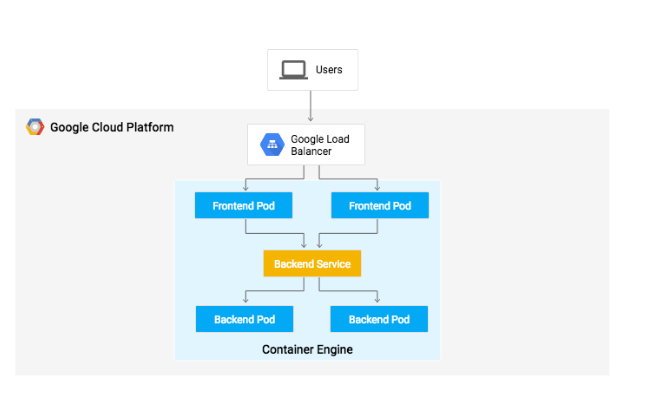
애플리케이션 배포
2개의 다른 환경에서 배포를 실시함
- 프로덕션: 사용자가 액세스 하는 실제사이트
- 카나리아: 사용자 트래픽 중 일정 비율을 수용하는 소규모 사이트 ( 테스트용도의 )
# 디렉토리 이동
cd sample-app
# 네임 스페이스 생성, 배포를 논리적으로 격리
kubectl create ns production
# 프로덕션 배포 생성
kubectl apply -f k8s/production -n production
# 카나리 배포 생성
kubectl apply -f k8s/canary -n production
# 서비스 생성
kubectl apply -f k8s/services -n production
# scale 확장 4개의 복제본이 항상 실행되게 replica 4 세팅
kubectl scale deployment gceme-frontend-production -n production --replicas 4
# 프론트 5개의 포드, 프로덕션 4개의 포드, 카나리아 릴리스 1개 포드 실행확인
kubectl get pods -n production -l app=gceme -l role=frontend
# 백엔드 2개의 포드, 프로덕션 1 , 카나리아 1 확인
kubectl get pods -n production -l app=gceme -l role=backend
# 외부 서비스 ip 검색
kubectl get service gceme-frontend -n production
# external-ip 확인
NAME TYPE CLUSTER-IP EXTERNAL-IP PORT(S) AGE
gceme-frontend LoadBalancer 10.79.241.131 104.196.110.46 80/TCP 5h
# 프론트엔드 서비스 부하 분산기 IP를 환경변수 FRONTENT_SERVICE_IP 에 저장
export FRONTEND_SERVICE_IP=$(kubectl get -o jsonpath="{.status.loadBalancer.ingress[0].ip}" --namespace=production services gceme-frontend)
# 버전 확인 - 결과 1.0.0
curl http://$FRONTEND_SERVICE_IP/version
Jenkins 파이프라인 만들기
# 샘플 앱 소스코드 호스팅 장소 만들기
gcloud source repos create default
# git 설치
git init
# 디렉토리 초기화
git config credential.helper gcloud.sh
# git remote 추가
git remote add origin <https://source.developers.google.com/p/$DEVSHELL_PROJECT_ID/r/default>
# git config 설정
git config --global user.email "[EMAIL_ADDRESS]"
git config --global user.name "[USERNAME]"
# git add
git add .
# git commit
git commit -m "Initial commit"
# git push
git push origin master
이후 Jenkins 사용자 인증 정보를 추가한다.
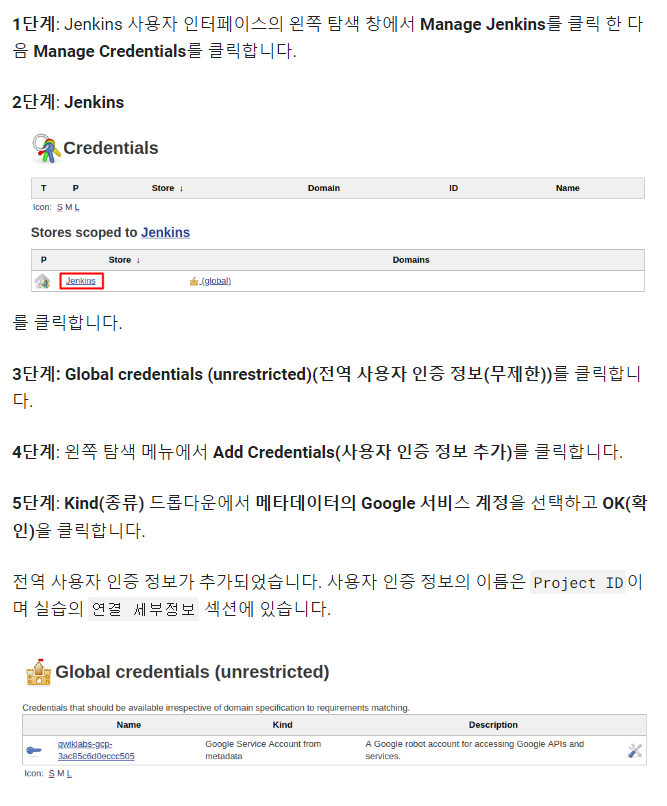
Jenkins 작업 구성
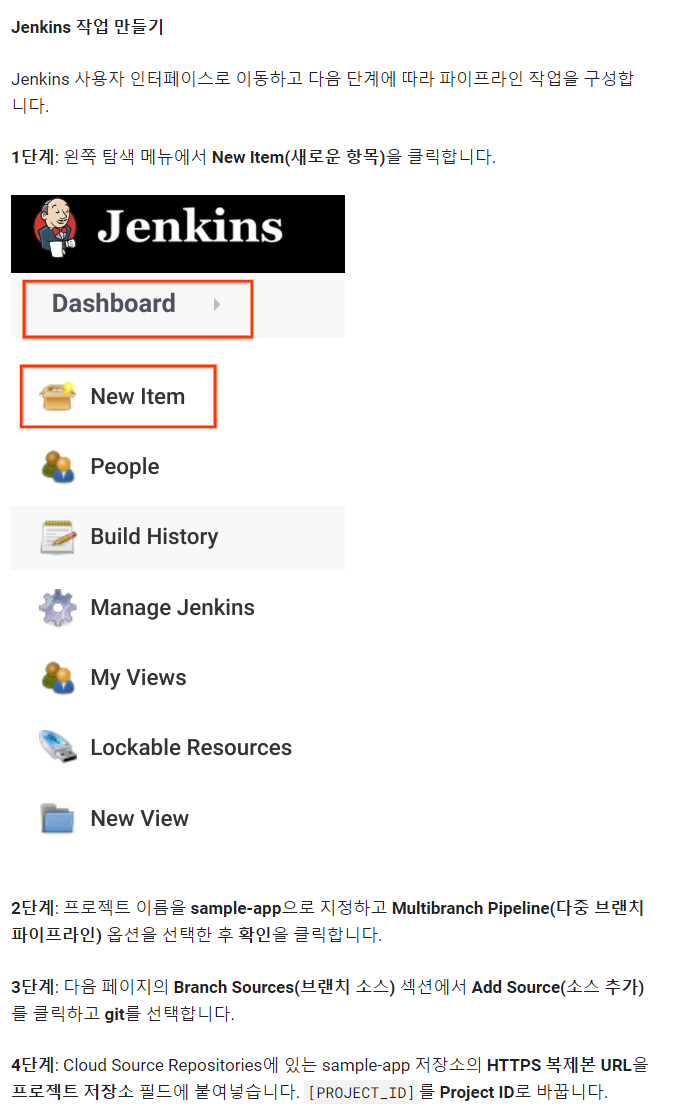
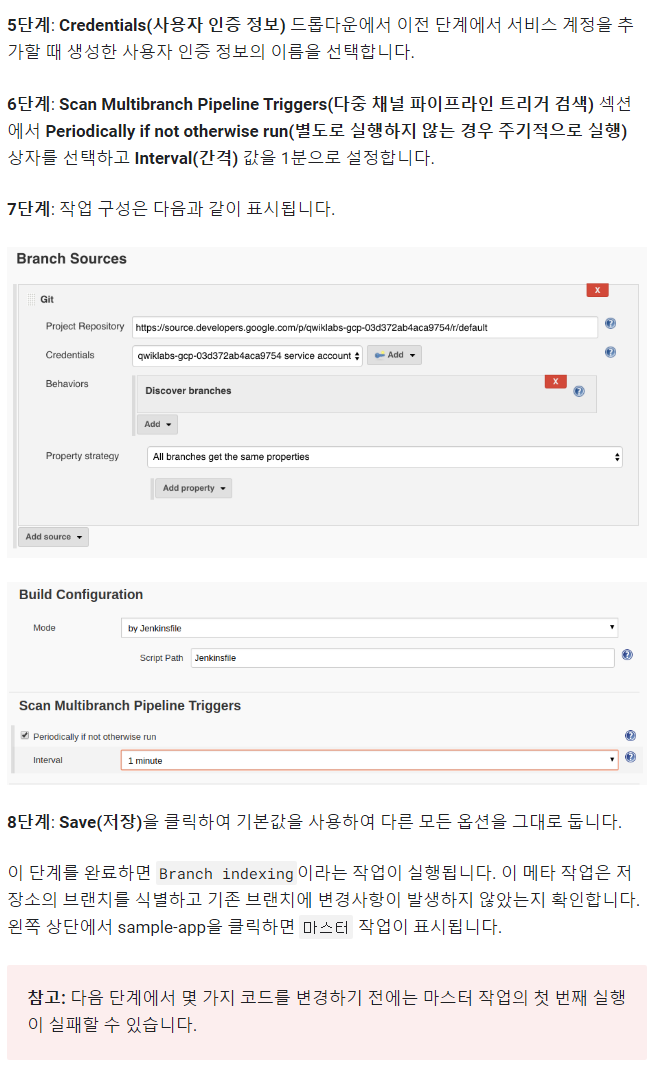
개발 환경 만들기
- 개발 브랜치 생성
git checkout -b new-feature
# 터미널 편집기에서 Jenkinsfile을 엽니다.
vi Jenkinsfile
# 편집
#-> 입력
i
----
PROJECT = "REPLACE_WITH_YOUR_PROJECT_ID"
APP_NAME = "gceme"
FE_SVC_NAME = "${APP_NAME}-frontend"
CLUSTER = "jenkins-cd"
CLUSTER_ZONE = "us-east1-d"
IMAGE_TAG = "gcr.io/${PROJECT}/${APP_NAME}:${env.BRANCH_NAME}.${env.BUILD_NUMBER}"
JENKINS_CRED = "${PROJECT}"
---
# 저장 후 종료
:wq
사이트 수정하기
# html.go 파일 열어서 수정
vi html.go
# 입력
i
# blue -> orange로 변경
# 이전 <div class="card blue">
<div class="card orange">
# 저장 후 종료
:wq
# main.go 수정
vi main.go
# 입력
i
# version 수정
# 변경 전 const version string = "1.0.0"
const version string = "2.0.0"
# 저장 후 종료
:wq
파이프라인 정의 수정 하기
이 파이프라인을 정의하는 Jenkinsfile은 Jenkins Pipeline Groovy 구문으로 작성됩니다. Jenkinsfile을 사용하면 빌드 파이프라인 전체에 걸쳐 소스 코드와 함께 사용되는 단일 파일로 표현할 수 있습니다. 파이프라인은 병렬화와 같은 강력한 기능을 지원하며 사용자의 직접 승인을 요청합니다.
배포 시작
# 변경 사항 커밋 후 푸쉬
git add Jenkinsfile html.go main.go
git commit -m "Version 2.0.0"
git push origin new-feature
이후 개발 환경 빌드가 시작됩니다. Jenkins 사용자 인터페이스로 이동하여 new-feature 브랜치의 빌드가 시작되었는지 확인을 합니다.
빌드가 실행되었으면 사이드바에서 콘솔 결과를 확인합니다.
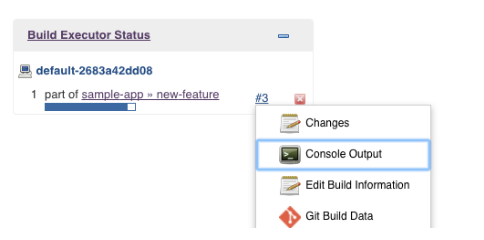
몇 분 동안 빌드 결과를 추적하면서 kubectl --namespace=new-feature apply... 메시지가 시작되는지 지켜봅니다. new-feature 브랜치가 이제 클러스터에 배포됩니다.
카나리아 릴리스 배포
# 브랜치 생성 후 푸시
git checkout -b canary
git push origin canary
# 5개 요청중 하나는 버전 2.0.0이 반환되어야 합니다 ( 5개 replica 중 1개는 카나리아 )
export FRONTEND_SERVICE_IP=$(kubectl get -o \\
jsonpath="{.status.loadBalancer.ingress[0].ip}" --namespace=production services gceme-frontend)
while true; do curl http://$FRONTEND_SERVICE_IP/version; sleep 1; done
프로덕션에 배포
# git branch 변경 , canary merge , push
git checkout master
git merge canary
git push origin master
# 이후 카나리와 유사하게 마스터 파이프라인 확인
export FRONTEND_SERVICE_IP=$(kubectl get -o \\
jsonpath="{.status.loadBalancer.ingress[0].ip}" --namespace=production services gceme-frontend)
while true; do curl http://$FRONTEND_SERVICE_IP/version; sleep 1; done
# 결과
gcpstaging9854_student@qwiklabs-gcp-df93aba9e6ea114a:~/continuous-deployment-on-kubernetes/sample-app$ while true; do curl http://$FRONTEND_SERVICE_IP/version; sleep 1; done
2.0.0
2.0.0
2.0.0
2.0.0
2.0.0
2.0.0
^C
마지막 질문
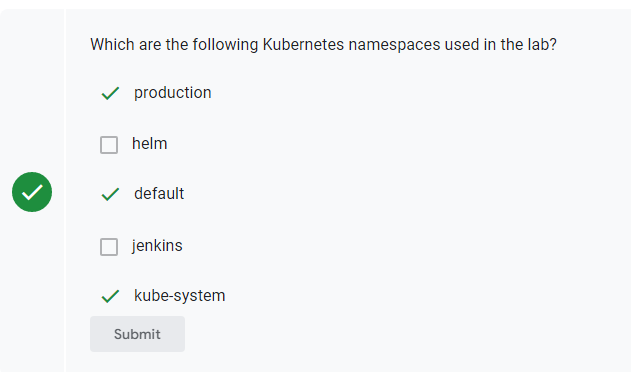
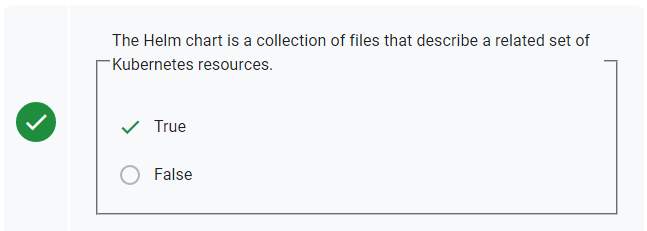
참고 사항
젠킨슨: https://cloud.google.com/architecture/jenkins-on-kubernetes-engine
Helm: https://helm.sh/ko/
'Server 관련' 카테고리의 다른 글
| 네트워크 CS ( OSI 7계층 / TCP,UDP,IP,패킷 / LAN ) (0) | 2023.03.19 |
|---|---|
| [ Devops PT ] 클라우드, AWS의 다양한서비스, Terraform 관련 정리 (0) | 2022.08.28 |
| [Chapter 4]쿠버네티스 스터디 3주차 - ( 배포 관리 ) (0) | 2022.07.16 |
| [Chapter 3]쿠버네티스 스터디 2주차 - ( 클라우드 조정 ) (0) | 2022.07.10 |
| [Chapter 2]쿠버네티스 스터디 1주차 - ( 클러스터 생성 ) (0) | 2022.07.03 |



